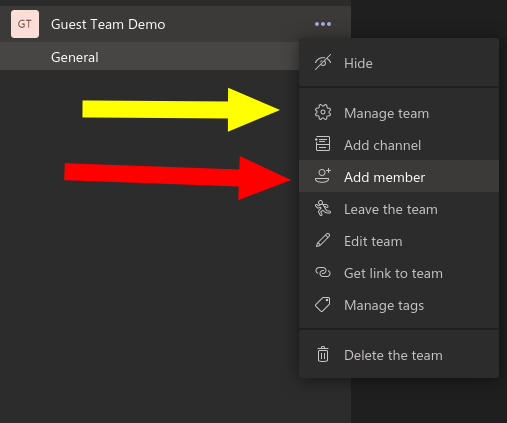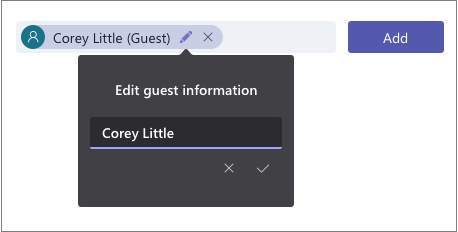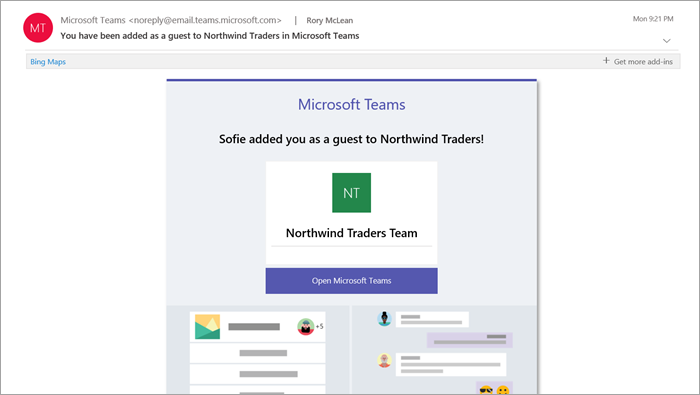Hur man lägger till en gästanvändare till Microsoft Teams
Microsoft Teams är ett utmärkt sätt att hålla medlemmar i din organisation anslutna, särskilt när du arbetar på distans. Ibland kan du behöva arbeta med människor utanför din organisation, som externa entreprenörer, kunder eller leverantörer. Med hjälp av Teams gästfunktioner kan du lägga till dessa användare på ett säkert sätt som begränsar deras tillgång till dina data.
Att lägga till gäster är enkelt. Hitta laget som gäst ska läggas till i Teams sidofält. Klicka på knappen “…” till höger om lagets namn och välj “Lägg till medlem”.
Skriv e-postadressen till personen som du vill lägga till. När du har slutfört e-postadressen uppmanas du att lägga till ett namn för gästen. Klicka sedan på knappen “Lägg till” för att slutföra processen. (Om du får meddelandet “Vi kan inte hitta några matchningar” är gäståtkomst inaktiverad för ditt Office 365-konto – du måste prata med en administratör först).
Din gäst kommer att få ett e-postmeddelande som bjuder in dem att gå med i laget. När de väl har accepterat dyker de upp som alla andra medlemmar.
Gästbehörigheter
Gästbehörigheter är begränsade för att skydda din organisations data. Gäster kan skicka meddelanden till teamet som alla andra användare. De kan också dela filer och skapa privata chattar.
Tillgången till de flesta andra funktioner är begränsad, så gästerna kan inte schemalägga möten, ändra teaminställningar, skapa nya team eller hantera appar. Du kan få en fullständig lista över vad som är tillåtet på Microsofts supportwebbplats.
Vissa alternativ är anpassningsbara och kan styras per lag. Klicka på länken “Hantera team” från ett lags alternativmeny och navigera till fliken “Inställningar”. I avsnittet “Gästbehörigheter” växlar du kryssrutorna för att möjliggöra gäståtkomst till vissa funktioner, till exempel kanalskapande och radering.
Gästerna är alltid tydligt märkta i Teams-gränssnittet för att undvika förvirring. Alla externa användare får sitt namn med ordet “Gäst”. Du kan visa en fullständig lista med gäster – och ta bort dem från teamet – genom att klicka på “Hantera team” från ett lags alternativmeny och granska listan över medlemmar som visas.
Slutligen behöver du inte skapa gästkonton för användare som behöver engångsåtkomst till ett specifikt Teams-möte. Du kan följa vår dedikerade guide för att hantera gäståtkomst till röst- och videosamtal när ihållande åtkomst inte krävs.